是否要创建自定义WooCommerce购物车页面?
默认的WooCommerce购物车页面没有针对转换进行优化。通过定制购物车页面,你可以从你的网上商店获得更多的销售和更多的钱。
在本文中,我们将向您展示如何在不编写任何代码的情况下定制您的WooCommerce购物车页面。
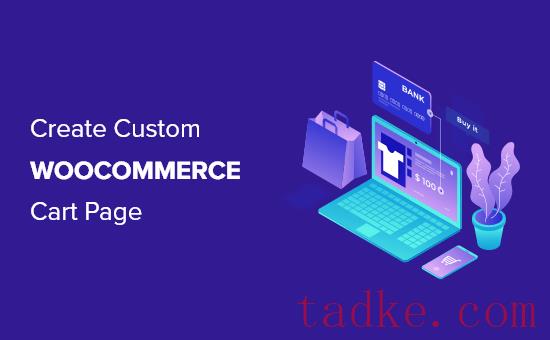
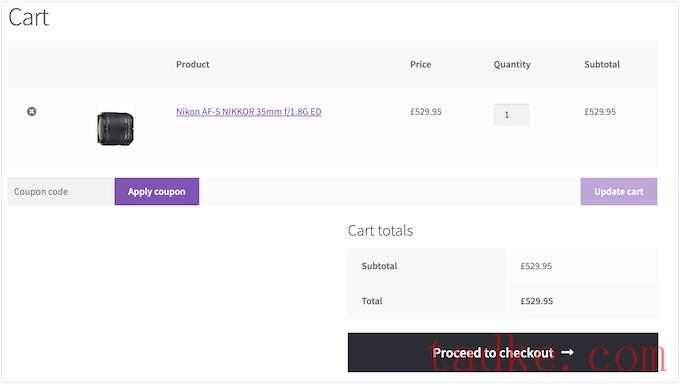
通过将默认设计替换为定制购物车页面,您通常可以提高在线商店的转化率。
即使是简单地使用您自己的品牌和定制徽标来定制页面,也可以改善客户体验并提高转化率。
话虽如此,让我们来看看如何在没有代码的情况下定制您的WooCommerce购物车页面。只需使用下面的链接,即可直接跳转到您要使用的方法。
方法1:如何创建自定义WooCommerce Cart页面方法2:在WooCommerceBonus中创建自定义滑动侧推车:如何进一步提高WooCommerce Cart的转换率
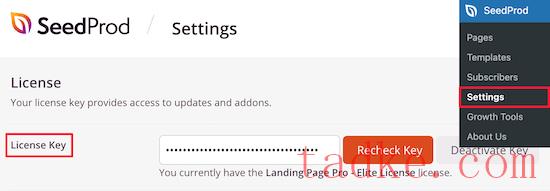
您可以在SeedProd网站上的您的帐户下找到这些信息。输入许可证后,点击“验证密钥”按钮。
完成后,请转到SeedProd»登录页面并点击“添加新登录页”按钮。

之后,您需要选择购物车页面模板。
SeedProd的模板被组织成不同的活动类型,如即将到来和404页。您可以单击屏幕顶部的选项卡,根据活动类型筛选模板。
当您找到要使用的模板时,将鼠标悬停在该模板上并单击“复选标记”图标。
我们将使用‘空白模板’,但您可以选择任何您想要的设计。
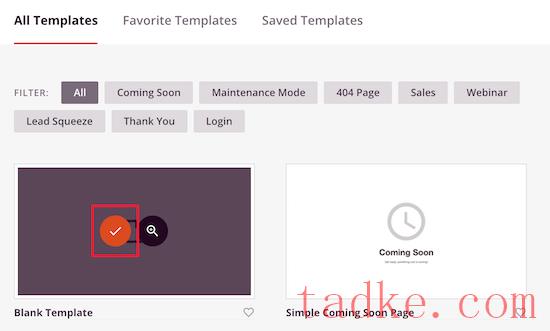
接下来,继续输入购物车页面的名称。SeedProd将根据页面标题自动创建一个URL,但您可以将此URL更改为您想要的任何内容。
当您对输入的信息感到满意时,请单击“保存并开始编辑页面”按钮。

这将加载SeedProd页面构建器。这是一个简单的拖放编辑器,可以在右侧显示您的定制购物车页面的实时预览,在左侧显示一些设置。
首先,我们将在页面顶部添加一张图像。这是一个好主意,使用一个图像,看起来像你的商店的常规标题,因为这将保持客户体验更一致。
我们希望页眉图像占据整个购物车页面的宽度,因此请单击“选择您的布局”框中的第一个布局。
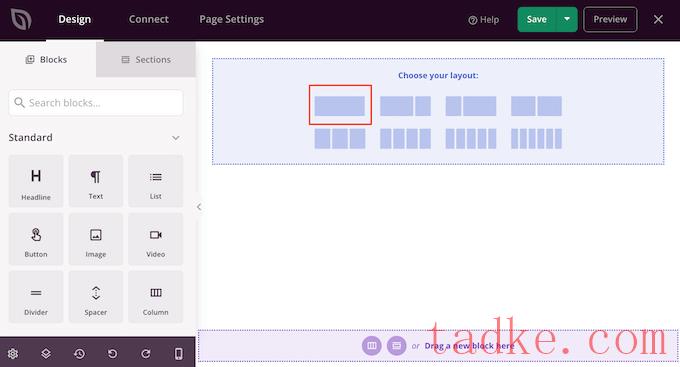
这将创建全宽布局。
现在,选择左侧菜单中的图像块并将其拖到布局上。
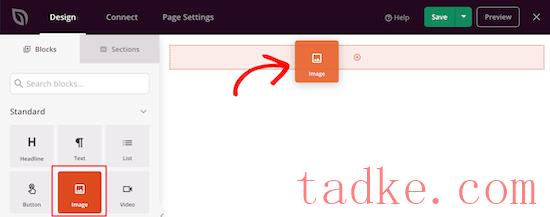
要上传图像,请单击以选择图像块。
在左侧菜单中,单击“使用您自己的图像”,然后从媒体库中选择一个图像或从您的计算机上传一个新文件。

您可以使用左侧的设置进一步自定义图像。例如,您可以添加图像Alt文本和更改图像的大小。
如果您对标题的外观感到满意,请单击“将新块拖到此处”部分中的“添加列”图标。

现在,您可以选择要用于主购物车页面区域的布局。
继续点击内容和侧边栏布局。
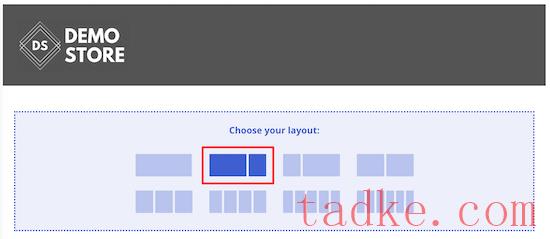
这使您可以为您的WooCommerce购物车创建一个区域,并在其中显示客户推荐信。
在左侧菜单中,滚动到“WooCommerce”部分。在这里,找到购物车块并将其拖到您的布局上。
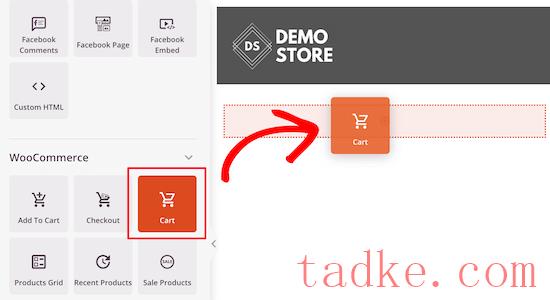
您可以使用左侧菜单定制购物车的每个部件。
这包括更改字体、颜色、按钮等。

当你对购物车区域的外观感到满意时,是时候添加一个表彰区块了。这是一种社会证明形式,将鼓励游客完成购买。
只需找到推荐信块并将其拖到您的版面上即可。

现在,您可以更改网上市场或商店上的推荐信的外观。
例如,在左侧菜单中,您将看到更改评论气泡颜色、更改对齐方式以及添加更多客户评价的设置。
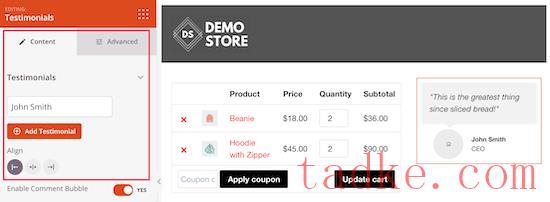
另一个好主意是在你的推荐信下面显示一个星级。
要做到这一点,只需找到星级评级块并将其拖到证明块下即可。

这就是创建自定义WooCommerce购物车页面所需的全部内容。但是,让我们看看您可能想要使用的其他SeedProd块。
添加倒计时计时器
害怕错过,也被称为FOMO,鼓励购物者现在就购买,而不是等待并冒着错过的风险。考虑到这一点,您可能想要添加一个倒计时计时器,该计时器将倒计时几分钟,直到访客手推车到期。
为了创造这种紧迫感,找到倒计时块并将其拖到购物车的顶部。我们想向每位访客展示一个新的计时器,所以打开‘倒计时类型’下拉菜单,选择‘访客计时器(长青)’。

默认情况下,计时器的起始时间为30分钟,但您可以通过在“设置计时器时间”部分输入一个新的数字来更改这一时间。
我们希望让购物者知道,当计时器到达0时,他们的购物车将到期,因此在计时器上方添加一个标题块。
然后,您可以键入要向购物者显示的文本。
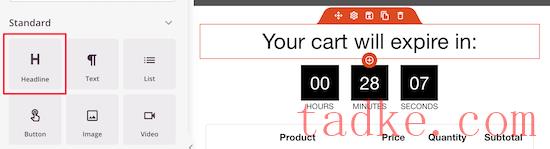
展示受欢迎的WooCommerce产品
您可以通过创建热门产品区来鼓励人们在购物车中添加更多商品。由于这些商品已经受到顾客的欢迎,把它们展示给更多的人往往是获得更多销售的一种简单方式。
要推广你的商店最畅销的产品,只需将畅销产品块拖放到你的版面上。

默认情况下,此区块将显示您最受欢迎的产品,但您可以使用设置来显示正在销售的产品、最新产品等。
要做到这一点,只需打开“类型”下拉菜单并选择一个新选项。

有关更多详细信息,请参阅我们的指南,了解如何在WooCommerce展示热门产品。
创建有用的常见问题解答部分
接下来,您可能想要添加一个常见问题部分,类似于亚马逊产品页面上的问答部分。这可能包括有关送货和发货的信息,或您的退货政策。
通过回答购物者可能提出的任何问题,您可以改善客户体验。要做到这一点,只需将一个手风琴块拖到页面上,这将创建一个带有两个可折叠区域的部分。
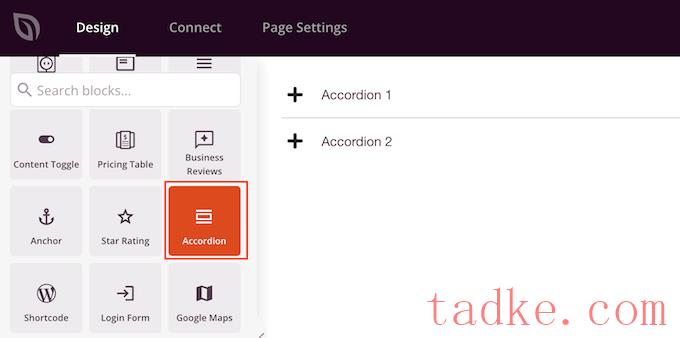
在左侧菜单中,单击每个Accordion字段。
然后,您可以继续并在两个文本框中键入问题和答案。
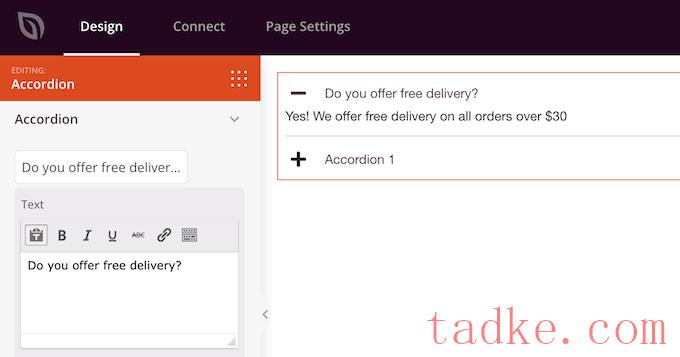
只需重复这些步骤即可创建更多问题和答案。
要将更多项目添加到手风琴块中,只需单击“添加新项目”按钮。
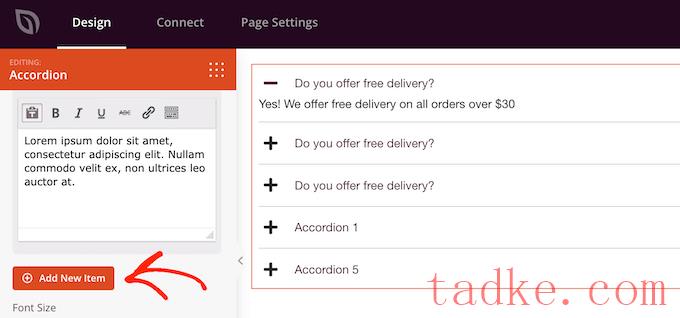
您还可以使用这些设置设置FAQ部分的样式,类似于更改文本和标题的外观。
如何发布您的定制WooCommerce购物车页面
当您对购物车页面的外观感到满意时,就可以通过点击“保存”旁边的下拉箭头,然后选择“发布”选项来发布它了。

之后,您需要在WooCommerce设置中更改购物车URL。
只需转到WooCommerce»设置然后点击“高级”标签。

之后,打开‘购物车页面’下拉菜单,开始输入您的定制页面的URL。
当右侧页面出现时,选择它。


滑动购物车可以消除购物过程中的摩擦,并帮助购物者跟踪他们在结账时将支付多少,这可以降低购物车弃置率。
创建滑动侧推车的最快捷、最简单的方法是使用FunnelKit的WooCommerce的Cart。这个免费的插件允许你设计一个定制的滑动侧推车,与你的WooCommerce主题完美匹配。

有关逐步说明,请参阅我们关于如何添加滑动侧推车的指南。
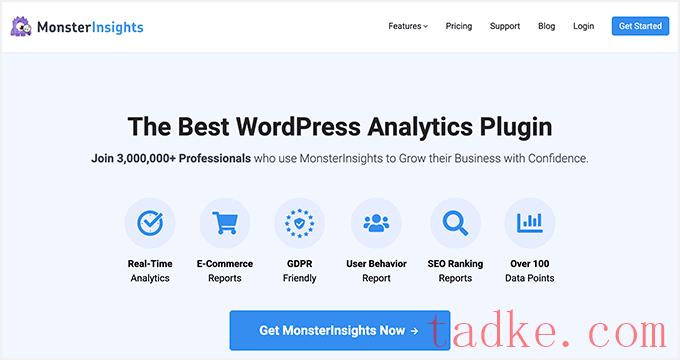
要跟踪您的WooCommerce购物车转换,请参阅我们的逐步指南,了解如何设置WooCommerce转换跟踪。
2.通过WooCommerce中的定时弹出窗口减少购物车的丢弃
您还可以通过定时弹出窗口来减少丢弃购物车。
OptinMonster是最好的WordPress弹出窗口插件,它拥有独特的退出意图®技术,可以在购物者即将离开购物车页面时显示弹出窗口。
如果购物者现在完成了购买,你甚至可以使用OptinMonster为他们提供一个特殊的折扣代码。

OptinMonster拥有一套强大的目标定位和个性化功能。
例如,如果你已经向购物者提供了优惠券,那么你可以向他们显示一个教育弹出窗口。你可以鼓励他们伸出援手,询问他们可能对你的产品有任何疑问。

OptinMonster允许您创建不同的活动,包括弹出窗口、全屏欢迎垫、浮动条、滚动框和幻灯片。
例如,如果客户向购物车添加了一件商品,但没有完成购买,那么您可以使用幻灯片向他们提供该产品的优惠券。

有关更多详细信息,请参阅我们关于如何创建WooCommerce弹出窗口以增加销售额的指南。
3.在WooCommerce中通过社交活动通知提升销售额
社交活动通知实时显示购物者正在购买的所有产品。这可以让购物者放心,你是一个受欢迎的、值得信赖的网站,还可以使用FOMO来推动他们购买。
将社交证明通知添加到购物车页面的最简单方法是使用TrustPulse。

它是市场上最好的WordPress和WooCommerce的社交验证插件,已经被证明可以提高15%的转化率。
你可以在短短几分钟内将TrustPulse添加到你的网站上,并在每次有人购买产品、开始免费试用等时开始显示通知气泡。

有关更多详细信息,请参阅我们关于如何在WordPress网站上使用FOMO的指南。
我们希望本文能帮助您创建一个定制的WooCommerce购物车页面,而无需编写任何代码。你可能还想看看我们关于如何增加你的博客流量的逐步指南,我们的专家为你的商店挑选最好的WooCommerce插件。
中国和中国都是如此。





























RSS